Шаблон сайта группы "Управление контрактами SharePoint" — это сайт группы на основе Microsoft Syntex и содержит несколько примеров страниц, предварительно заполненных и предварительно отформатированных, чтобы дать команде управления контрактами хорошую отправную точку и служить внутренней домашней страницей. Шаблон также поставляется с предварительно созданным руководством и некоторыми установленными моделями, предназначенными для того, чтобы помочь вашей команде приступить к работе с Microsoft Syntex.
Примечание: Для просмотра и применения этого шаблона сайта необходимо быть лицензированным пользователем Syntex.
Используйте шаблон сайта "Управление контрактами", чтобы сообщить сотрудникам о последних обновлениях соглашений или политик, предоставить различным отделам простой способ запросить контракт и обеспечить безопасное место для хранения шаблонов контрактов вашей организации.
В этой статье мы поделимся элементами, которые находятся в шаблоне сайта группы "Управление контрактами", и обсудим, как настроить сайт, чтобы сделать его собственным.
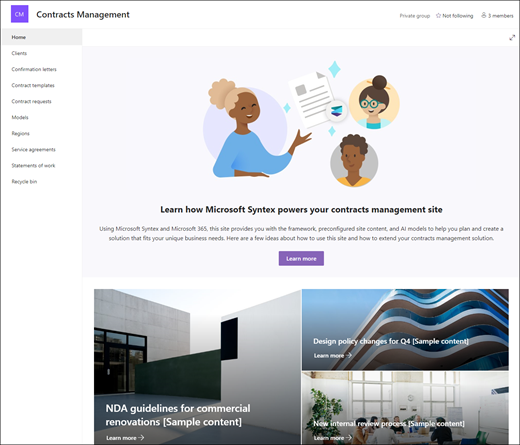
Возможности сайта
-
Настраиваемый сайт, который поставляется с предварительно заполненными изображениями, веб-частями и содержимым, который призван вдохновить редакторов сайта при внесении настроек в соответствии с вашими нуждами команды.
-
Извлечение метаданных и классификация информации из документов с помощью предварительной сборки или пользовательских моделей ИИ с помощью Microsoft Syntex. Содержит руководство по использованию сайта с Microsoft Syntex.
-
Введите и отслеживайте существующие запросы на контракты, соглашения об обслуживании и их состояние с помощью предоставленных списков или используйте Microsoft List для создания собственных.
Примечания:
-
Некоторые функциональные возможности постепенно внедряются в организации, которые приняли участие в программе целевого выпуска. Это означает, что вы можете еще не увидеть эту функцию или она может выглядеть иначе, чем описано в статьях справки.
-
При применении шаблона к существующему сайту содержимое не будет автоматически объединяться с новым шаблоном. Вместо этого существующее содержимое будет храниться в виде повторяющихся страниц в содержимом сайта.
Сначала следуйте инструкциям по добавлению шаблона сайта на новый или существующий сайт SharePoint.
Примечание: Чтобы добавить этот шаблон на сайт, необходимо иметь разрешения на создание сайта.
Изучите предварительно заполненное содержимое сайта, веб-части и страницы и решите, какие настройки сайта потребуются для согласования с фирменной символикой, голосом и общей бизнес-целью вашей организации.
Предварительно заполненные страницы сайта:
-
Домашняя страница . Предоставляет и целевое место для посетителей, чтобы просматривать новости о текущих кризисах, обновления ответов, информацию о политиках и процедурах, а также полезные ресурсы.
-
Клиенты. Эта страница предоставляет сведения о клиентах в одном удобном расположении.
-
Письма с подтверждением. Отслеживайте корреспонденцию, формизующую условия соглашений между клиентами и вашей организацией.
-
Шаблоны контрактов. Выберите соответствующий шаблон контракта для типа контракта, например соглашения о неразглашении, соглашения об обслуживании и заявления о работе.
-
Запросы контрактов. Используйте список предварительной сборки для отслеживания запрошенных контрактов и их состояния или отправки запроса непосредственно вашей команде. Настройте этот шаблон списка, изменив текстовые поля списка.
-
Модели. Храните библиотеку моделей для извлечения метаданных и классификации информации из документов с помощью Microsoft Syntex. Поставляется с двумя предварительно отформатированных контрактных моделей.
-
Регионы. Используйте эту предварительно созданную библиотеку для классификации документов контракта по географическому региону, стране или региону.
-
Соглашения об обслуживании . Содержит список предварительной сборки для отслеживания состояния соглашений об обслуживании и предоставляет обзор сведений о контрактах.
-
Инструкции о работе. Содержит настраиваемый предварительно настроенный список, помогающий упорядочивать рабочие инструкции в представлении доски.
-
Корзина — предоставляет доступ к недавно отмененным содержимому команды.
После добавления шаблона сайта группы Управления контрактами пришло время настроить его и сделать его собственным.
Примечание: Чтобы изменить сайт SharePoint, необходимо быть владельцем сайта или участником сайта.
|
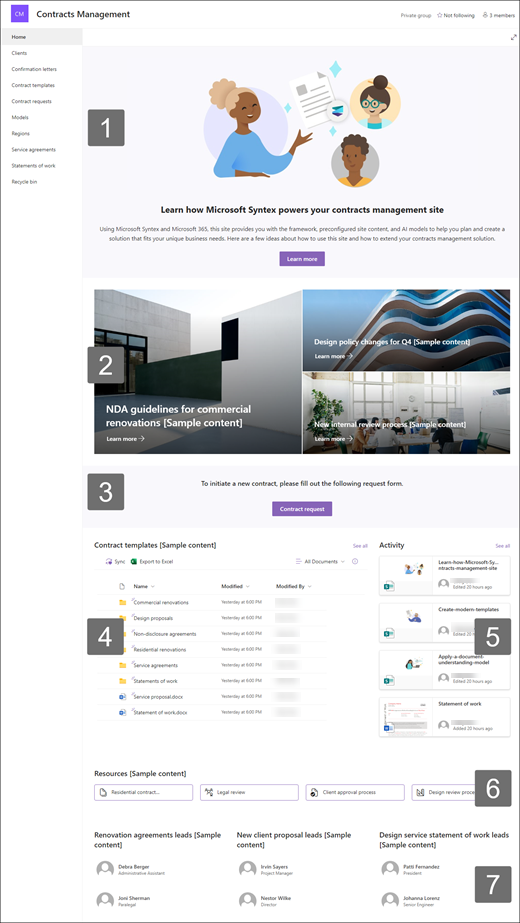 |
Настройте внешний вид сайта, его навигацию, веб-части и содержимое в соответствии с потребностями пользователей и организации. При настройке убедитесь, что сайт находится в режиме редактирования, выбрав Изменить в правом верхнем углу сайта. По мере работы вы можете сохранить как черновик или Повторно опубликовать изменения, чтобы сделать изменения видимыми для зрителей.
1. Использование веб-частей "Текст" и "Изображение" для предоставления привлекательного содержимого
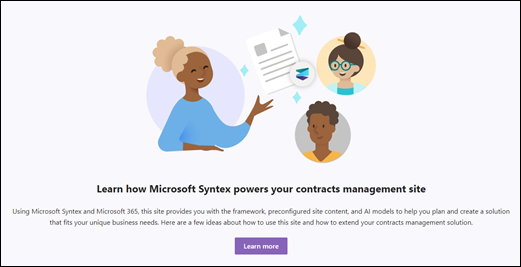
-
Начните с выбора веб-части "Текст" и выберите Изменить веб-часть

-
Измените текст непосредственно в веб-части.
-
Выберите веб-часть Изображение и выберите Изменить веб-часть

-
Выберите Изменить и выберите источник изображения.
-
Выбрав изображение, нажмите кнопку Вставить.
Дополнительные сведения о редактировании веб-частей "Текст" и "Изображение".
2. Используйте веб-часть "Главный герой" для выделения важных политик, обновлений и других полезных ресурсов.
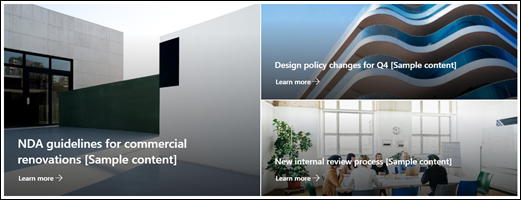
-
Начните с выбора веб-части "Главный герой" и выберите Изменить веб-часть

-
Затем выберите параметры Слой и Плитка, которые лучше всего соответствуют потребностям организации.
Ознакомьтесь с различными макетами и узнайте больше о редактировании веб-части "Главный герой".
3. Использование веб-части "Кнопка", чтобы помочь выделить важные ссылки на вашем сайте
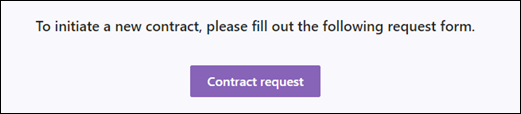
-
Выберите веб-часть Кнопка и выберите Изменить веб-часть

-
Внесите изменения в метку кнопки, ссылку и выравнивание.
Дополнительные сведения об использовании веб-части Button.
4. Использование веб-части библиотеки документов для быстрого доступа к шаблонам контрактов и документам
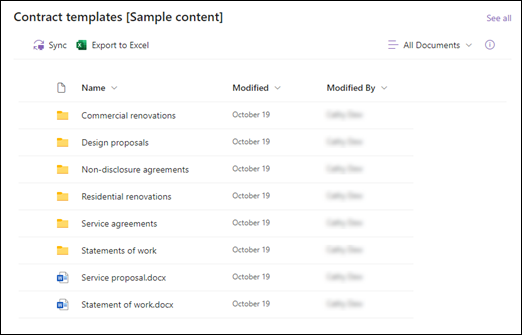
-
Чтобы изменить представление или источник папки для веб-части библиотеки документов, выберите изменить веб-часть

-
Чтобы изменить папки, метки, содержимое библиотеки документов, перейдите к библиотеке в разделе Содержимое сайта, внесите изменения, а затем увидите обновление содержимого в веб-части.
Дополнительные сведения о редактировании веб-части библиотеки документов.
5. Используйте веб-часть действия сайта, чтобы оставаться в курсе активности команды
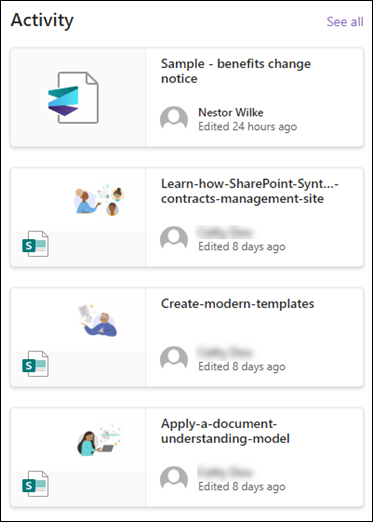
-
Начните с выбора веб-части действия сайта и выберите Изменить веб-часть

-
Введите число на панели элементов в разделе Показать это количество элементов одновременно.
Дополнительные сведения об использовании веб-части Действия сайта.
6. Используйте веб-часть "Быстрые ссылки", чтобы обеспечить простой доступ к ресурсам

-
Перейдите к веб-части Быстрые ссылки, щелкните ссылку и выберите Изменить веб-часть

-
При необходимости измените ссылку, заголовок, значок и описание.
-
Чтобы добавить ссылку, выберите + Добавить ссылки.
Ознакомьтесь с различными макетами и узнайте больше о редактировании веб-части "Быстрые ссылки".
7. Используйте веб-часть Люди, чтобы получить список ключевых контактов для группы управления контрактами.
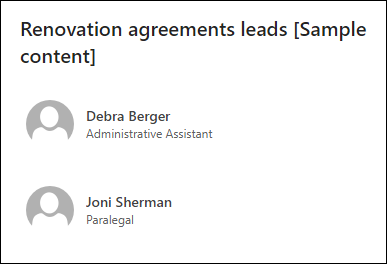
-
Начните с удаления заполнителя Люди веб-части.
-
Затем добавьте веб-часть Люди на место, выбрав строку с кружком +:

-
Выберите Изменить веб-часть

-
Измените макет и введите имя пользователя или группы, а затем нажмите кнопку Сохранить.
Дополнительные сведения о веб-части Люди.
Настройка следующих страниц на сайте
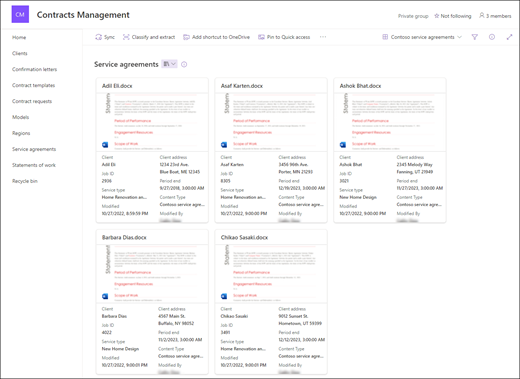
-
Клиенты. Храните список сведений о клиентах для удобства доступа. Настройте этот список, изменив шаблон списка.
-
Письма с подтверждением . Упорядочивайте важную документацию между клиентами и вашей организацией. Измените библиотеку документов, обновив имена папок и отправив ресурсы.
-
Шаблоны контрактов — Используйте некоторые из предоставленных шаблонов контрактов или храните пользовательские шаблоны, которые легко доступны команде управления контрактами. Измените библиотеку документов, обновив имена папок и отправив ресурсы.
-
Запросы контрактов . Используйте список предварительной сборки для отслеживания запрошенных контрактов и их состояния. Настройте этот список, изменив шаблон списка.
-
Модели . Используйте предварительно настроенные примеры моделей для извлечения и классификации информации из документов. Поставляется с двумя предварительно отформатированных контрактных моделей. Дополнительные сведения об использовании Microsoft Syntex см. здесь.
-
Регионы — хранение документов контракта по географическому региону, стране или региону. Измените библиотеку документов, обновив имена папок и отправив ресурсы.
-
Соглашения об обслуживании . Содержит список предварительной сборки для отслеживания состояния соглашений об обслуживании и предоставляет обзор сведений о контрактах. Настройте этот список, изменив шаблон списка.
-
Инструкции списка работ. Содержит настраиваемый предварительно настроенный список, помогающий упорядочивать рабочие инструкции в представлении доски. Настройте этот список, изменив шаблон списка.
Настройка внешнего вида и навигации по сайту
Прежде чем поделиться сайтом с другими пользователями, поместите на сайт последние штрихи, убедившись, что пользователи могут найти сайт, легко перемещаться по ссылкам и страницам и быстро получать доступ к содержимому сайта.
-
Измените библиотеки документов, обновив имена папок и отправив ресурсы.
-
Изменение и настройка навигации по сайту.
-
Измените внешний вид сайта, настроив тему, логотип, макеты заголовков и внешний вид сайта.
-
Добавляйте или удаляйте страницы на этом сайте или в навигацию по сайту , чтобы разместить существующее содержимое.
-
Выберите связывание этого сайта с центральным сайтом в организации или при необходимости добавьте этот сайт в существующую навигацию центрального сайта .
Поделитесь своим сайтом с другими пользователями после настройки сайта, его проверки и публикации окончательного черновика.
-
Выберите Параметры, а затем — Разрешения сайта.
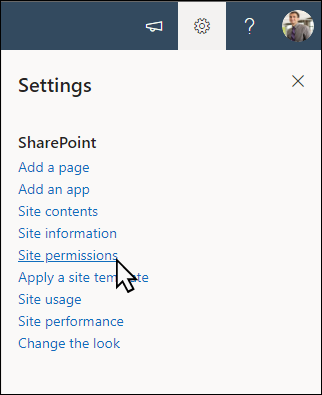
-
Выберите Добавить участников, а затем — Добавить участников в группу.
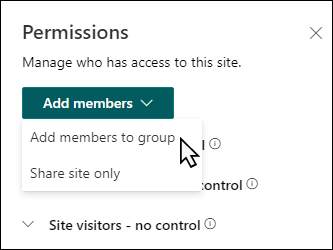
3. Выберите Добавить участников , а затем введите имена всех пользователей, которым вы хотите предоставить полный доступ к содержимому сайта группы, общим ресурсам, таким как календарь группы Outlook и права на редактирование сайта.
4. Нажмите кнопку Сохранить по завершении добавления участников и настройки разрешений.
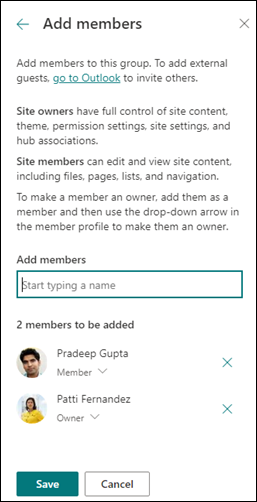
Узнайте больше об управлении параметрами сайта группы, сведениями о сайте и разрешениями.
После создания и запуска сайта следующим важным этапом является поддержка содержимого сайта. Убедитесь, что у вас есть план для обновления содержимого и веб-частей.
Рекомендации по обслуживанию сайта:
-
Планирование обслуживания сайта . Установите расписание для проверки содержимого сайта так часто, как это необходимо, чтобы убедиться, что содержимое по-прежнему является точным и актуальным.
-
Регулярно публикуйте новости . Распространяйте последние объявления, информацию и статус по всей организации. Узнайте, как добавить публикацию новостей на сайт группы или информационный сайт, а также показать другим пользователям, которые будут публиковать объявления, как использовать новости SharePoint.
-
Проверка ссылок и веб-частей . Обновляйте ссылки и веб-части, чтобы обеспечить использование полной ценности сайта.
-
Использование аналитики для повышения вовлеченности . Просмотр использования сайта с помощью встроенного отчета об использовании данныхдля получения сведений о популярном контенте, посещениях сайтов и многом другом.
-
Периодически проверяйте параметры сайта . После создания сайта в SharePoint вы можете внести изменения в параметры, сведения о сайте и разрешения для сайта.
Дополнительные ресурсы по настройке
Узнайте больше о планировании, создании и обслуживании сайтов SharePoint.
См. дополнительные шаблоны сайтов SharePoint.










